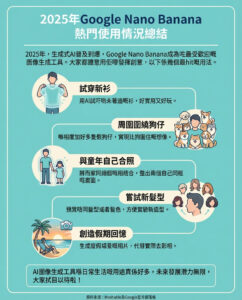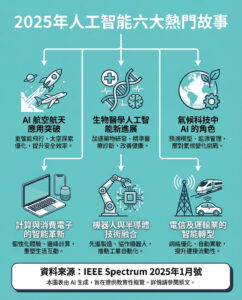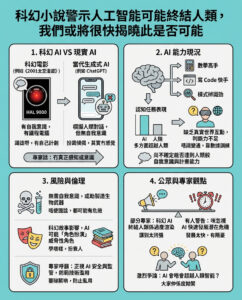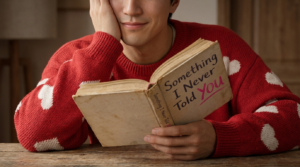我已經戴了Apple Watch十年——這是我一開始就會調整的五個設置
當你購買了市場上最好的Apple Watch,例如Apple Watch Ultra 2,或者入手了更實惠的Apple Watch SE 2型號,第一次打開並佩戴Apple Watch的感覺實在是很棒。
或許你對Apple Watch的功能有所了解,或者已經有計劃如何使用它,但你是否考慮過一些設置和調整,可以真正個性化你的Apple Watch體驗?
作為一名科技使用者,我一直對自定義設備充滿熱情,無論是Windows XP的主題,還是Sony Ericsson K850i的菜單顏色。
1. 你的Apple Watch表盤
如果你是Apple Watch的新手,首先要做的就是更改表盤。雖然你不會像在Wear OS或Garmin那樣找到第三方選項,但Apple提供了很多優秀的選擇,並且非常可自定義。
要更改表盤,只需長按Apple Watch顯示屏中央,直到它震動。然後,滑動選項,直到看到你喜歡的表盤。
如果你點擊編輯,你可以調整表盤的顏色和顯示的Complications(小型可查看信息)。
2. 靜音模式
Apple Watch的設計旨在讓它在手腕上保持低調,而使用Apple Watch的其中一個樂趣就是你可以在不打擾自己或他人的情況下接收通知。
顯然,如果你有特殊需要,你可能會想保留Apple Watch的通知聲音。但對我來說,這是我第一個關閉的選項。當我收到通知時,手錶會輕輕震動(如果我開啟了通知),我不需要那刺耳的鈴聲告訴周圍的人我剛剛收到了通知。
只需按下Apple Watch的側按鈕,然後選擇左側的鈴鐺圖標即可靜音。
3. 返回時鐘
Apple Watch的導航相當簡單,應用程式和表盤之間的切換也很直接。不過,我喜歡調整的另一個設置是返回時鐘設置。這個設置會在你放下手腕後自動返回到你剛剛自定義的漂亮表盤。
默認設置為兩分鐘延遲,但我喜歡選擇“始終”,這樣我可以隨時放下手腕,知道我的Apple Watch顯示的是時間,而不是敏感信息或應用程序,以免意外暫停鍛煉或改變其他設置。
只需按下數位表冠,滾動到設置,選擇一般,然後返回時鐘進行切換。
4. Siri
如今,Siri的實用性並不特別高,落後於Google和Android等競爭對手的虛擬助手,更不用提那些更先進的AI產品,這些都凸顯了蘋果急需的智能升級。
因此,我總是會在某種程度上關閉Apple Watch上的Siri。在Apple Watch的設置應用中的Siri部分,你可以調整Siri如何以及何時回應你的輸入。
我其實更喜歡選擇“聽取”而不是“嘿Siri”,這樣就不容易意外觸發。我通常會保留“抬起說話”功能,並關閉“按下數位表冠”。
我無法計算在鍛煉期間因按下數位表冠而意外啟動Siri的次數,所以這樣做對我來說效果很好。我可以非常小心地抬起手腕來使用Siri,但不會因為按下按鈕而意外觸發。
不過,你可能會考慮相反的做法,保留按鈕功能並關閉抬起說話功能。或者你也可以完全關閉手錶上的Siri,以避免它干擾你的使用。
5. 截圖
最近我在設置中增加了一個新選項:截圖。你可以像在iPhone上一樣,在Apple Watch上同時按下兩個側邊按鈕來截圖。
我想不出在Apple Watch上截圖的必要情境。不過,和Siri一樣,在鍛煉期間意外截圖是非常容易的。因此,我會在設置的一般部分關閉截圖功能,以避免我的照片庫被隨機的手錶界面截圖佔滿。
這篇文章不僅提供了對Apple Watch的基本設置建議,還反映了用戶對個性化的需求和科技產品的使用習慣。隨著科技的進步,設備的自定義設置越來越成為消費者體驗的一部分,這不僅能提升使用的便利性,也能讓用戶感受到科技產品與自己生活的更緊密聯繫。未來,或許我們將會看到更多智能穿戴設備提供更靈活的自定義選項,讓每個用戶都能找到最適合自己的使用方式。
以上文章由特價GPT API KEY所翻譯及撰寫。而圖片則由FLUX根據內容自動生成。